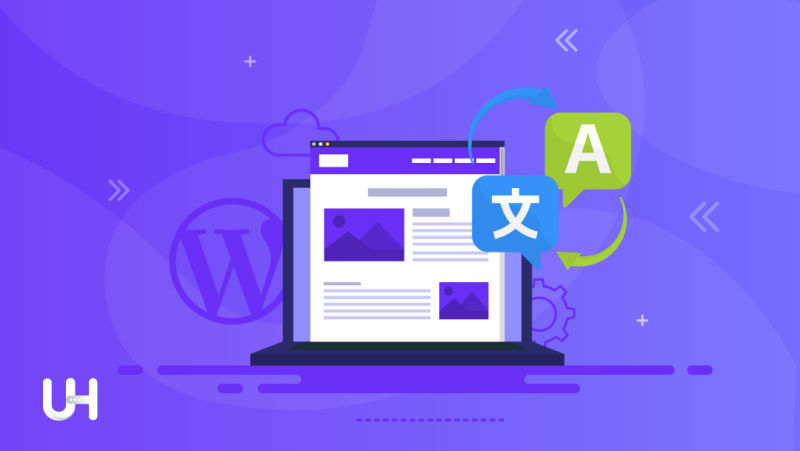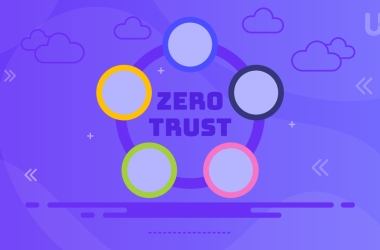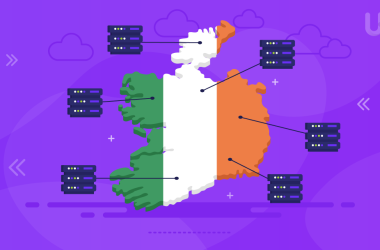Se você criar seu site em um idioma estrangeiro e usar um tema do WordPress, pode encontrar problemas ao traduzir alguns elementos para o idioma-alvo. Vou explicar como traduzir um blog ou um site do WordPress para eliminar palavras em inglês irritantes.
O tema não está completamente traduzido.
“Continue lendo”, “Leia mais”, “Continuar”, “Buscar”… – quem não viu essas mensagens em um blog em idioma estrangeiro deve levantar a mão primeiro. Após terminar o trabalho no design do blog, o criador quer começar a escrever e esquece desses detalhes linguísticos.
Não é surpresa.
Um blogueiro sonha em começar a escrever o mais rápido possível. Ele ignora pequenos detalhes linguísticos. Os campos para inserir traduções não estão visíveis em nenhum lugar no back-end do WordPress, é em vão procurá-los nas configurações do tema. Quando, após mais uma série de buscas, ainda não está claro onde inserir uma palavra estrangeira, muitas pessoas baixam as armas e fazem outras coisas.
No entanto, na minha opinião, essas traduções são dignas de consideração. Um site em espanhol, francês, alemão ou polonês com a adição de “continue lendo” não parece profissional. E a questão não é tão complicada quanto pode parecer.
No artigo, descreverei dois métodos nos quais você encontrará a resposta para a pergunta: Como traduzir um blog ou site no WordPress?
O primeiro é usar o plugin Loco Translate. O segundo, um pouco mais complicado, requer a instalação do aplicativo apropriado e o login no servidor.
Vamos ao trabalho.
Configure o idioma correto no WordPress
A primeira coisa que você deve verificar é o idioma do WordPress. Às vezes, isso acontece (especialmente se você instalou o WordPress usando um aplicativo hospedado no servidor) que você erra o idioma do site durante a instalação. Se você tiver o idioma desejado configurado corretamente – tudo bem. Se for diferente, mude. Você pode fazer isso na guia: Configurações -> Geral -> Idioma do site.
Você também pode verificar qual é o idioma do WordPress olhando para os nomes das guias individuais no menu. Veja como o painel do WordPress parece em diferentes idiomas.
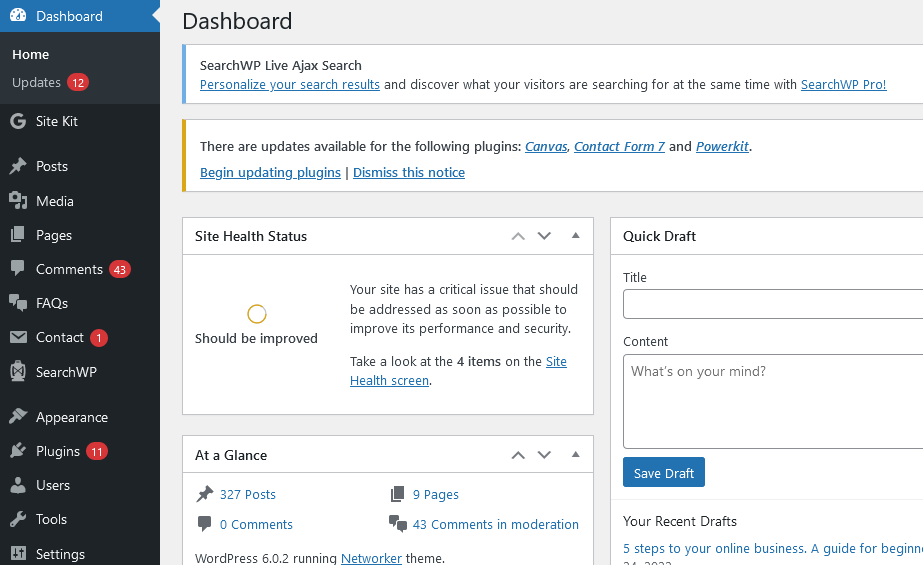
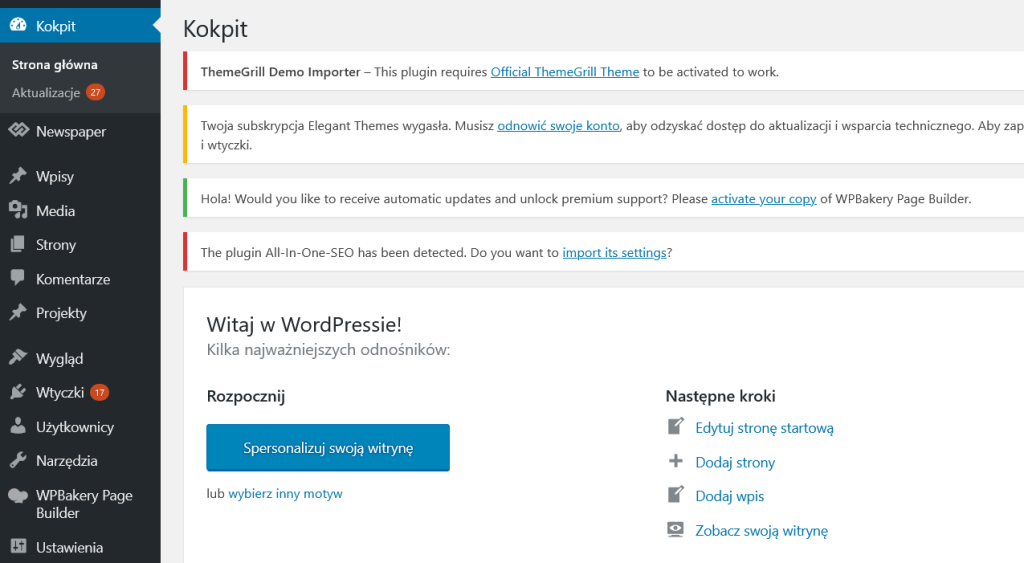
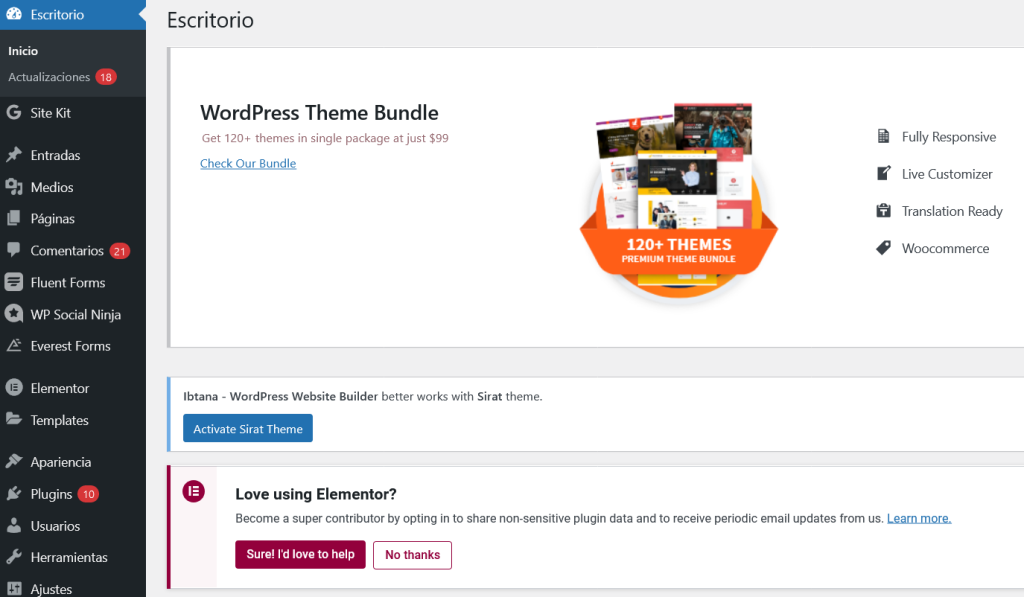
O painel é chamado de “Escritorio” em espanhol e “Kokpit” em polonês.
Como traduzir um blog ou site no WordPress com o plugin Loco Translate
Passo 1
Vá para a guia Plugins e procure por Loco Translate. Instale e ative o plugin
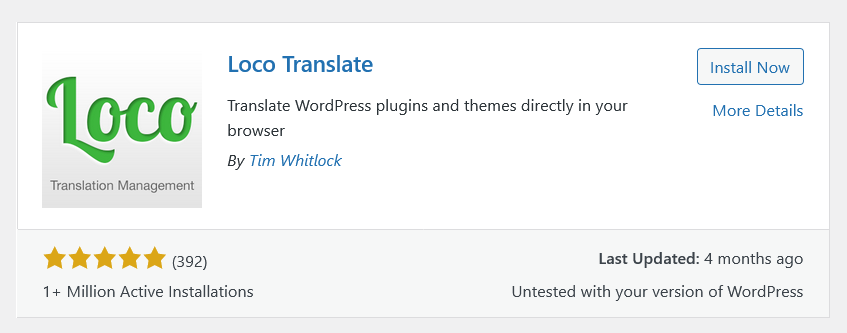
Passo 2
Após a ativação, você verá a nova guia Loco Translate no Painel de Controle. Na guia, você encontrará:
- Início – de onde você pode ir diretamente para a tradução do tema e plugins ativos;
- Temas – todos os temas instalados que você já usou;
- Plugins – como acima, mas esta guia exibirá todos os plugins (ativos e desativados);
- WordPress – aqui você encontrará os arquivos do WordPress, que, no caso do seu idioma, estão 100% traduzidos;
- Idiomas – onde você pode encontrar informações sobre os idiomas disponíveis;
- Configurações – onde você pode alterar as configurações do plugin.
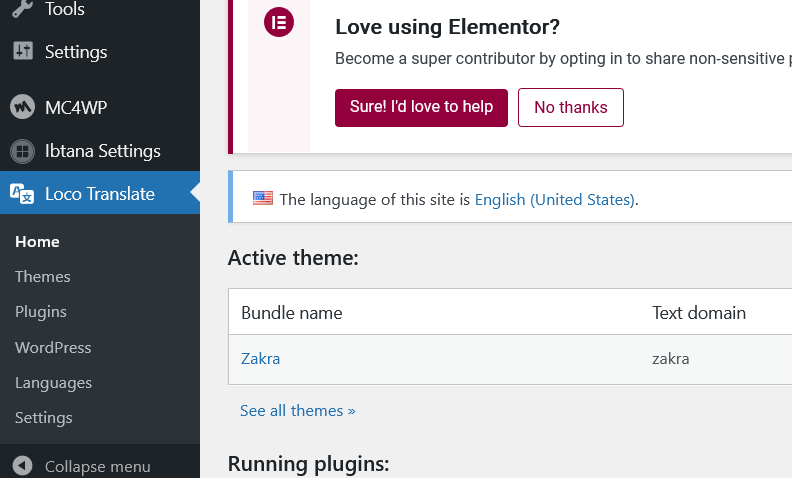
Para traduzir o tema, vá para Temas. Dependendo de como o seu tema está preparado, você verá diferentes opções.
Se o seu tema do WordPress não tiver um modelo de tradução, clicar no nome exibirá: “Novo idioma” e “Criar modelo”, vá para o Passo 3. Se o seu tema do WordPress tiver um modelo de tradução, você verá: “Novo idioma” e “Editar modelo”, vá para o Passo 4.
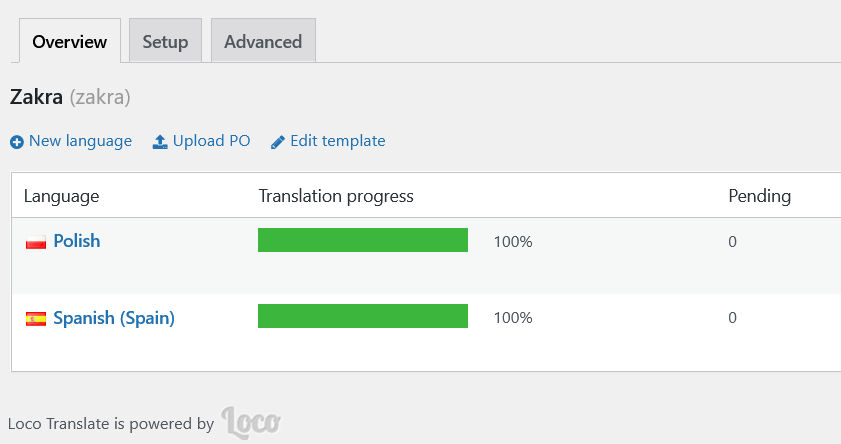
Passo 3
Após clicar em “Criar modelo”, você verá um resumo, incluindo informações sobre quantos arquivos o Loco Translate pesquisará e onde salvará a tradução no servidor.
Você pode obter informações sobre arquivos muito grandes. Se quiser procurá-los, vá para a guia Configurações e aumente o valor do campo: “Ignorar arquivos PHP maiores que”, depois salve as alterações clicando em “Salvar configurações”.
Volte para Temas -> Seu tema -> Criar modelo.
Passo 4
Escolha “Novo idioma”. Na próxima janela, você verá a seleção de idioma e o caminho que indica onde você salvará a tradução.
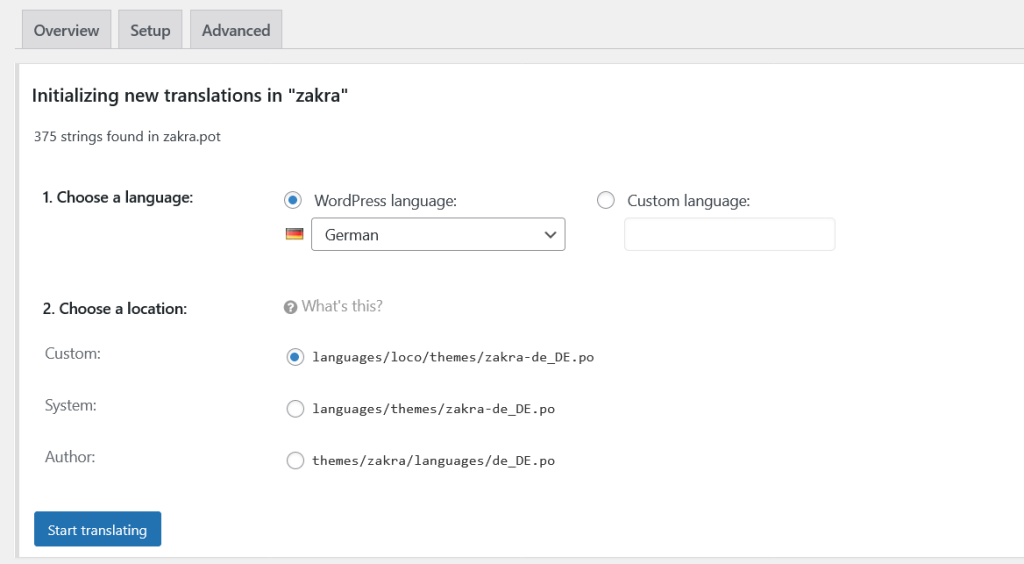
Selecione o idioma estrangeiro e a pasta de salvamento preferida. A opção mais segura é salvar o arquivo no diretório Personalizado. Isso garante que sua tradução não será excluída quando você atualizar o tema para a nova versão.
Após selecionar o diretório apropriado e o idioma, clique em “Iniciar a tradução” e o sistema o levará automaticamente para a próxima tela, onde você pode inserir a tradução.
Passo 5
Insira as traduções. Você verá uma lista de frases na parte superior da tela. No campo “Texto de origem”, está o texto original, e abaixo dele, você insere a tradução. Frases traduzidas, mas ainda não escritas, são marcadas com um asterisco. Lembre-se de salvar as alterações.
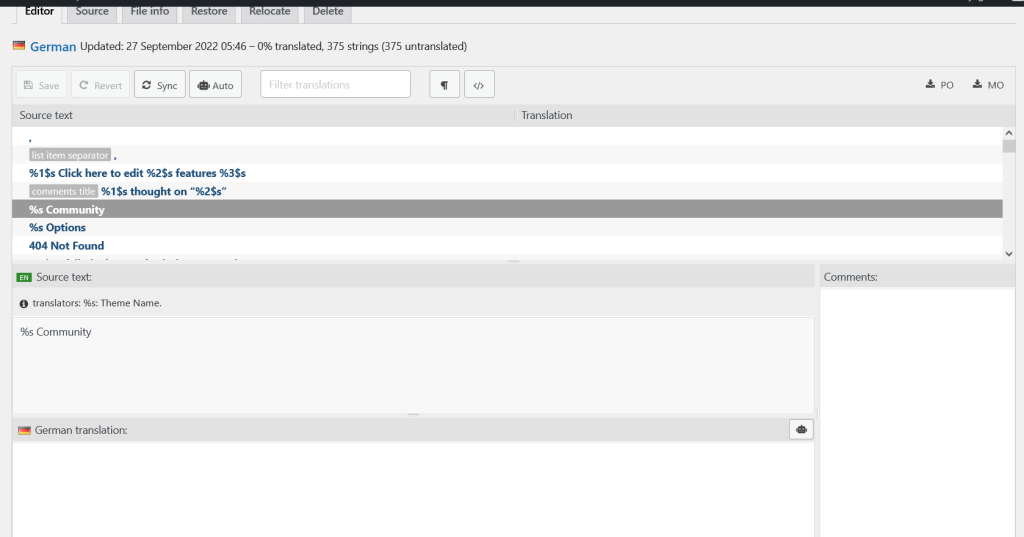
Você pode usar o botão “Sincronizar” para sincronizar as frases. Quando os autores de um tema lançam uma nova versão, às vezes as atualizações de tradução também aparecem entre as alterações feitas. Com o botão “Sincronizar”, você pode importar essas mudanças para o plugin e usá-las ao instalar uma nova versão do tema que você está usando.
Curiosamente, o plugin também suporta traduções plurais, o que pode ser especialmente importante em muitos idiomas.
Como você pode ver, traduzir um tema com o Loco Translate não é desafiador. No entanto, se você não quiser instalar plugins adicionais no seu site, use o segundo método.
Como traduzir um blog ou site no WordPress usando o Poedit
Passo 1
Baixe e instale o aplicativo POEDIT. O programa está disponível em uma versão gratuita.
Passo 2
Baixe os arquivos do tema. Onde você pode encontrá-los? Você pode baixar o arquivo .rar na página onde comprou o tema. Após baixar o arquivo .rar, descompacte-o e encontre os arquivos de tradução (ou seja, aqueles com os finais .po, .mo e .pot).
Se você já instalou o tema, também encontrará o arquivo no seu servidor. Procure nas pastas languages ou semelhantes. Se não conseguir encontrar, use a documentação que acompanha cada tema.
Passo 3
Abra o aplicativo POEDIT e clique em “Editar tradução”, em seguida, encontre o arquivo de seu interesse. Ou você pode dar um duplo clique no arquivo .po para abrir a tradução imediatamente.
Se o seu sistema ainda não associar arquivos ao aplicativo, encontre o POEDIT e vincule os arquivos permanentemente ao aplicativo.
Passo 4
Se o seu tema não tiver arquivos de tradução, abra o arquivo .pot – o sistema perguntará se você deseja criar uma nova tradução. Escolha o idioma estrangeiro necessário e vá para a tradução das frases.
Você insere as frases na parte inferior do aplicativo. Após a conclusão da tradução, salve o arquivo no formato de_DE.po (exemplo para alemão, onde “de” é o código do idioma).
O aplicativo também gerará automaticamente um arquivo .mo que é lido pelo WordPress. O arquivo .po é a fonte de tradução para o arquivo .mo.
Passo 5
Carregue os arquivos .po e .mo no servidor. Onde colar os arquivos? Escolha uma das duas opções:
- PASTA com WORDPRESS* / wp-content / languages / themes
- PASTA com WORDPRESS* / wp-content / themes / THEMEXXX / lang ESTÁ INSTALADA
* Com frequência, é a pasta public_html em uma pasta com o mesmo nome que o seu nome de domínio.
Sugiro a primeira localização, porque, como você já sabe, na segunda localização, os arquivos podem ser excluídos após a atualização do tema.
Não consigo encontrar a frase para traduzir nos arquivos do tema – o que devo fazer?
Infelizmente, nem todo tema é perfeitamente polido. Pelo contrário, muitos temas têm falhas e erros que podem causar dor de cabeça ao usuário ambicioso. Se você traduzir seu tema para um idioma estrangeiro e não conseguir encontrar uma frase, talvez ela não esteja nos arquivos do tema, mas nos arquivos do plugin.
Os plugins também têm seus arquivos de idioma que podem ser traduzidos. Vale a pena verificar se sua frase está lá em algum lugar.
Se a pesquisa não trouxer resultados, significa que o texto está nos arquivos do tema, e os criadores não previram a possibilidade de sua tradução. Nesse caso, você precisa encontrar o arquivo correto do tema, procurar a frase e traduzi-la manualmente.
Meu tema não tem arquivos para traduzir
Essas situações ocorrem se você estiver usando temas gratuitos sem suporte. Você pode tentar usar a versão paga do aplicativo POEDIT, que pode gerar um arquivo de tradução mesmo nesse caso.
Você também pode alterar todas as frases manualmente editando os arquivos do tema. É uma tarefa bastante tediosa se você não souber onde procurar as frases. Além disso, diferentes temas podem ter textos em vários arquivos, o que significa que não há um padrão que se aplique a todas as situações.
Resumo
Às vezes, blogueiros negligenciam questões de tradução. Daí, em muitos blogs, mesmo ótimos, há inserções em inglês. Se você quer que seu site seja profissional, precisa se lembrar dos detalhes. Especialmente porque introduzir uma tradução geralmente não é um desafio. Até mesmo um leigo pode lidar com isso.
Se você gostou deste artigo, vai adorar a plataforma de hospedagem UltaHost e o nosso WordPress Hosting. Tenha suporte 24/7 da nossa equipe de suporte. Nós até ajudaremos você a traduzir o seu site. Nossa infraestrutura potente foca em auto-escalonamento, desempenho e segurança. Deixe-nos mostrar a diferença! Confira nossos planos!